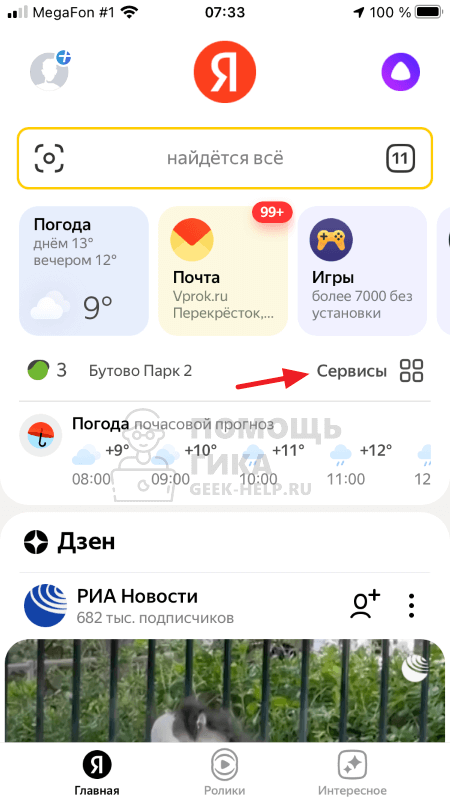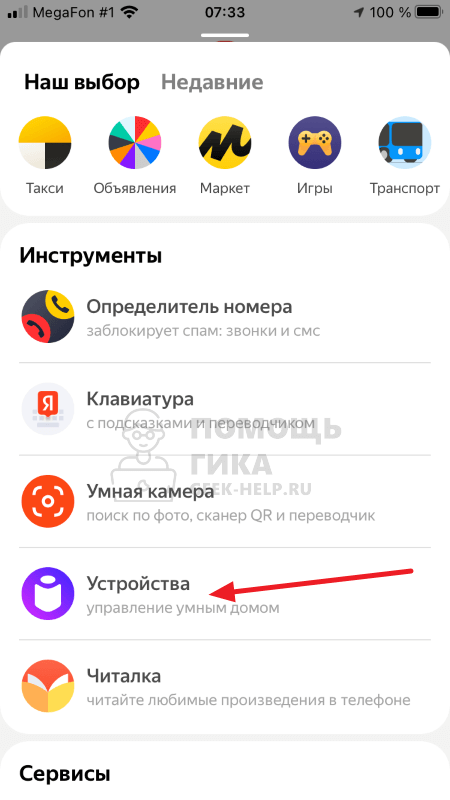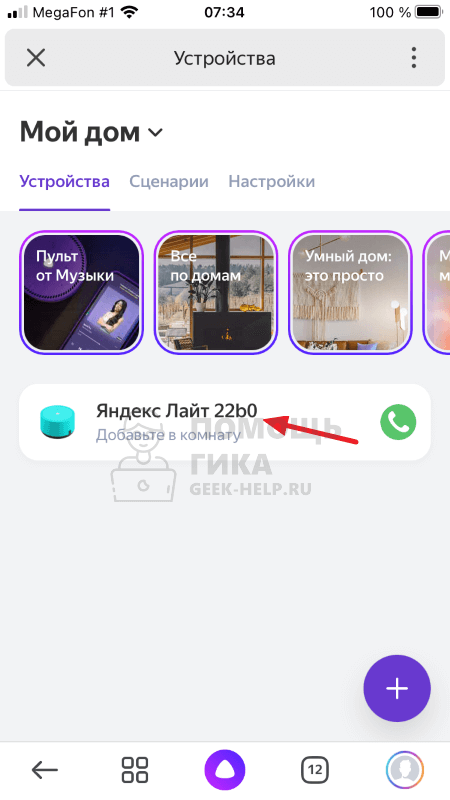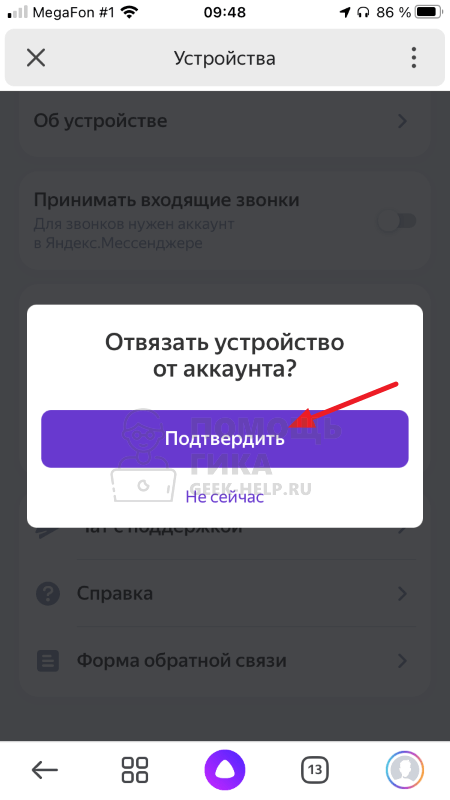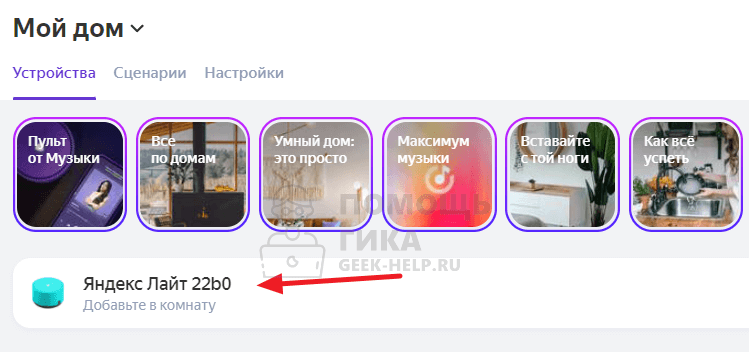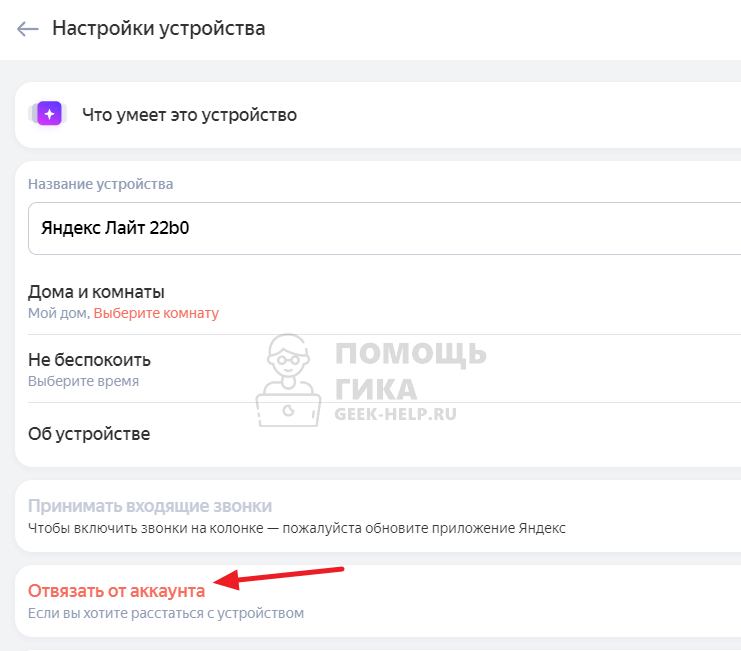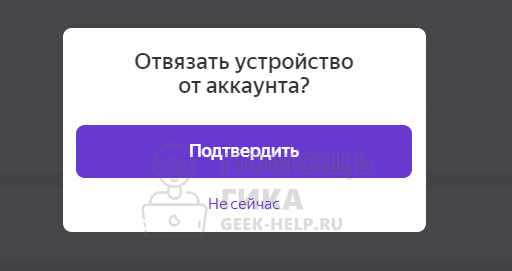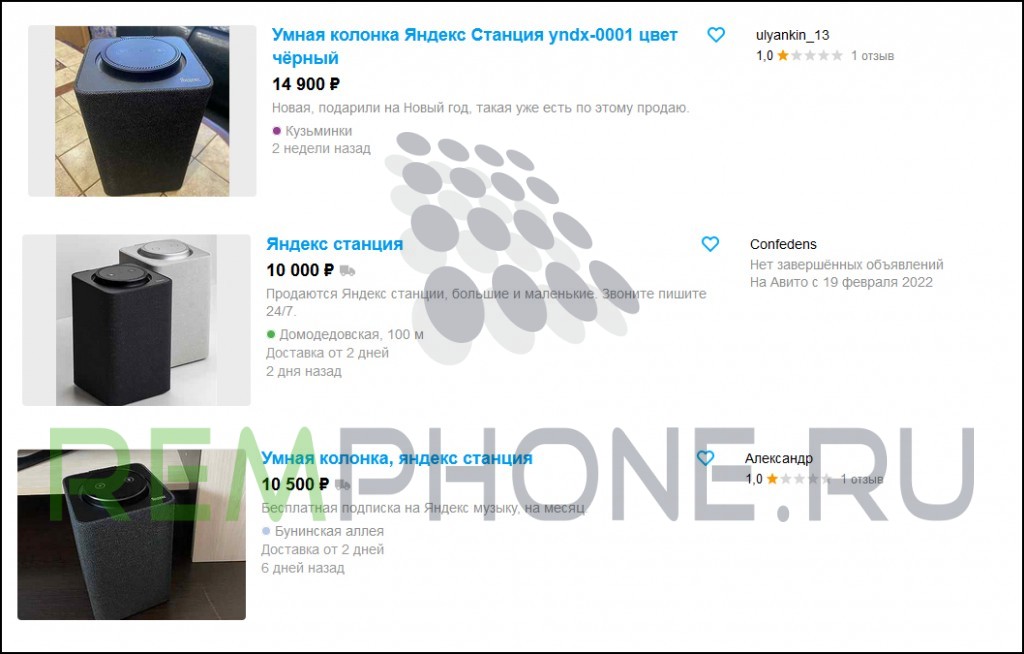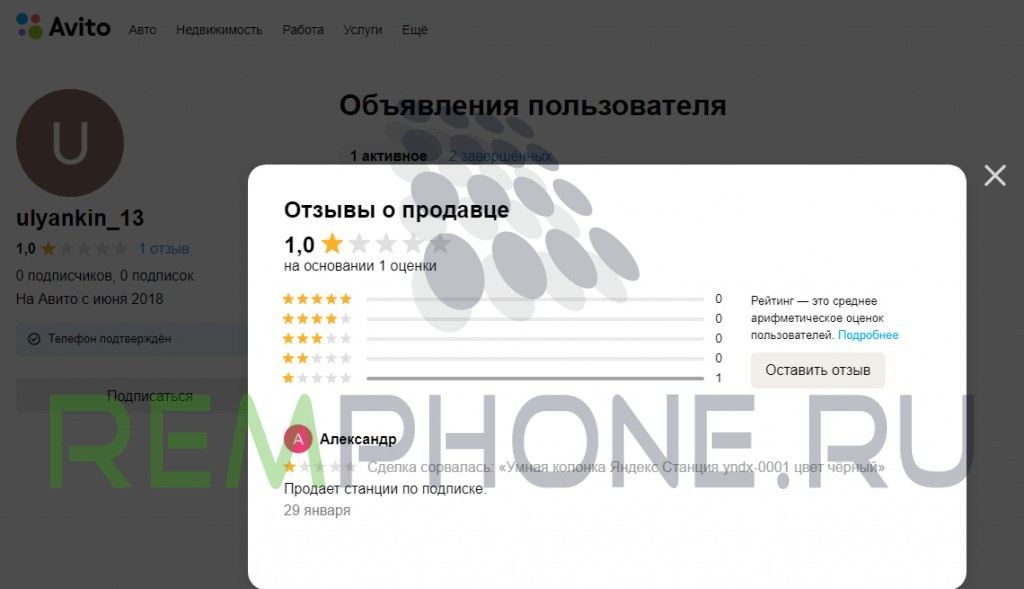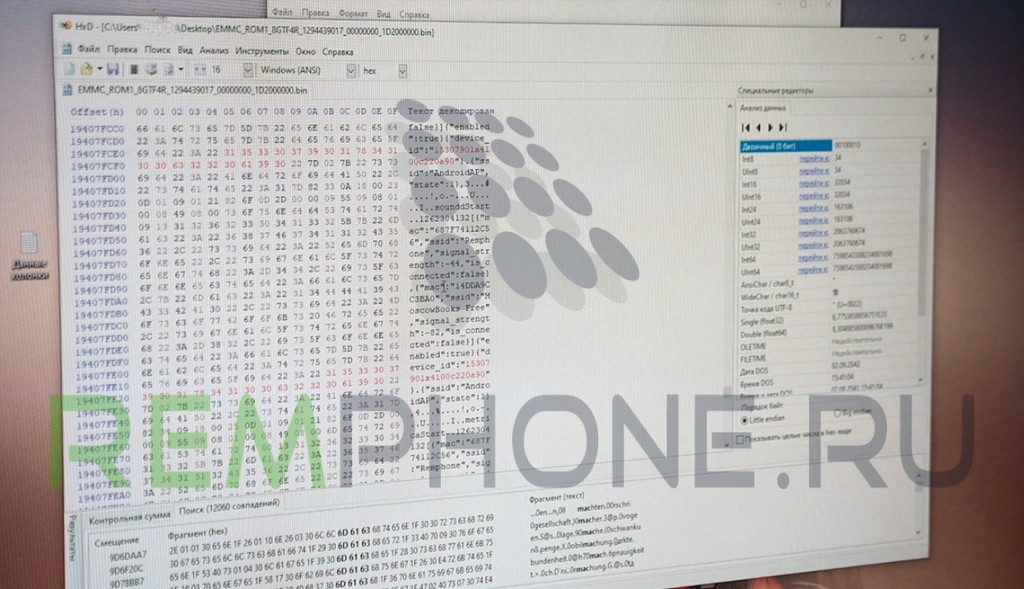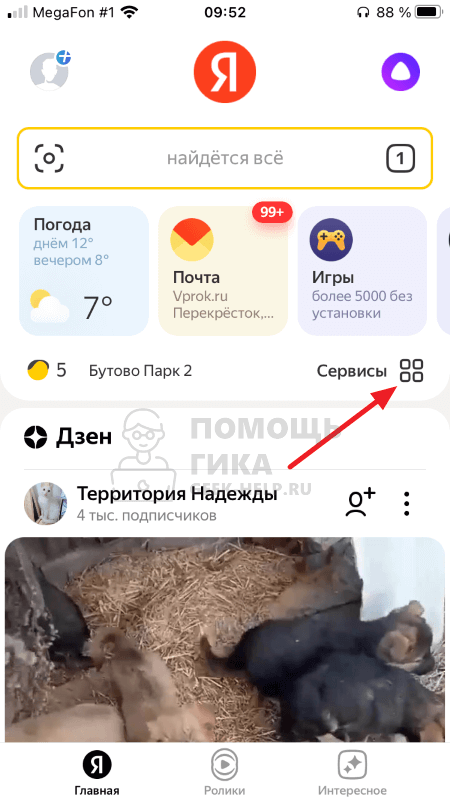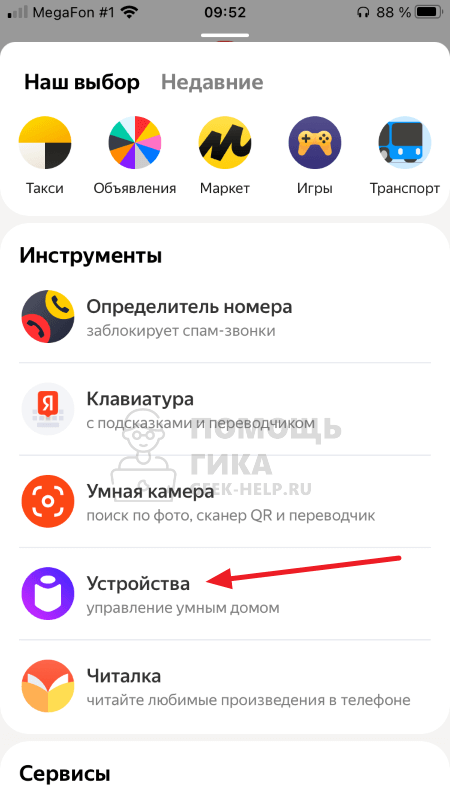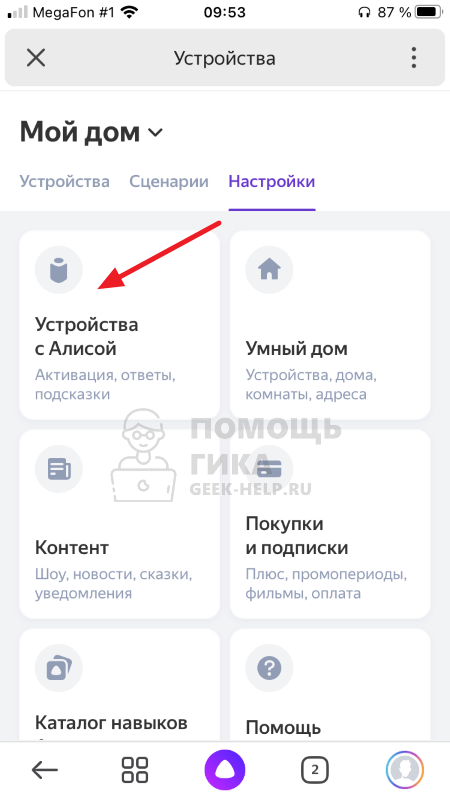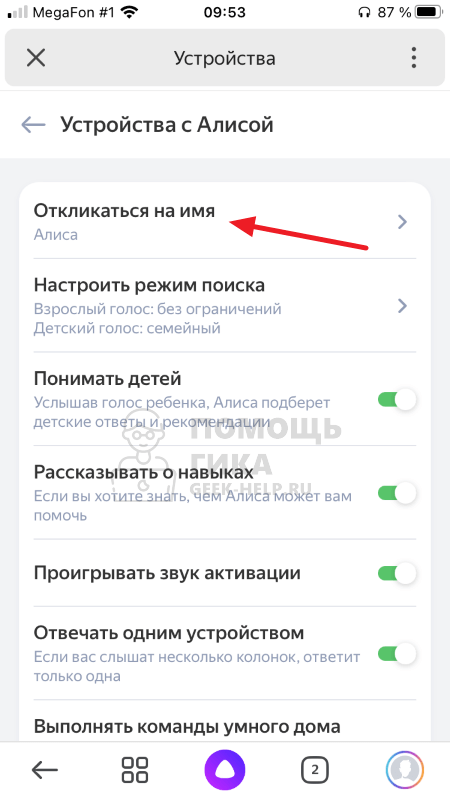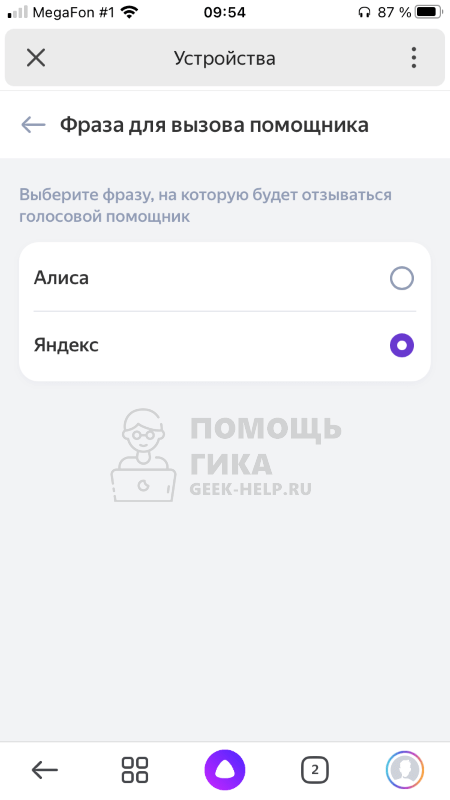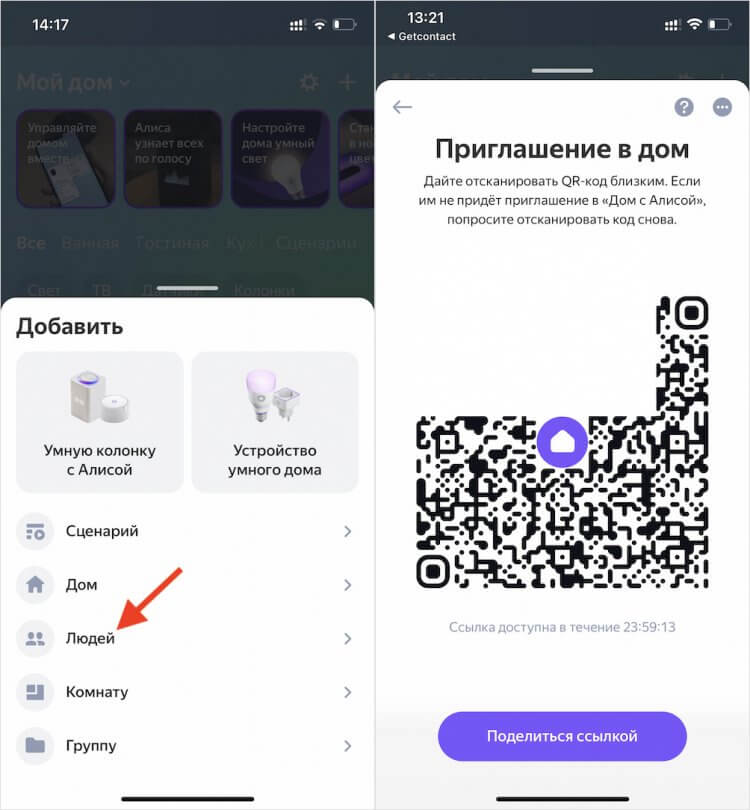Содержание
- Как настроить Яндекс Станцию заново?
- Изменение сети
- Смена аккаунта
- Как отвязать Яндекс Станцию от аккаунта
- Как отвязать Яндекс Станцию от аккаунта
- Через приложение
- Через браузер
- Кто не может отвязать Яндекс Станцию от аккаунта
- Как отвязать Яндекс Станцию? Эксперимент по разблокировке.
- Что такое Яндекс Станция?
- Как получить Яндекс.Станцию?
- Мошенничество с Яндекс.Станциями
- Как разблокировать колонку Яндекс?
- Почему нельзя отвязать Яндекс.Станцию от аккаунта?
- Как проверить Яндекс.Станцию на подписку?
- Как переподключить Яндекс станцию к другому аккаунту?
- Можно ли Яндекс станцию привязать к другому аккаунту?
- Как привязать Алису к другому аккаунту?
- Можно ли Перепривязать Яндекс станцию?
- Как привязать Яндекс станцию к двум аккаунтам?
- Как отвязать Яндекс станцию мини?
- Как подключить Яндекс станцию к другому телефону?
- Как сменить пользователя в Алисе?
- Можно ли подключить две Алисы к одному аккаунту?
- Как подключить Алису к новому телефону?
- Как Перепривязать Яндекс колонку?
- Что будет если не платить за Яндекс станцию?
- Как выключить Яндекс станцию?
- Можно ли Яндекс станцию подключить к двум телефонам?
- Можно ли подключить Яндекс станцию к нескольким устройствам?
- Сколько Яндекс станции можно подключить к одному аккаунту?
Как настроить Яндекс Станцию заново?
Как настроить Яндекс Станцию заново, если вам нужно поменять подключенную сеть – или изменить аккаунт, к которому привязано устройство?
Изменение сети
В первой части обзора расскажем, как перенастроить Яндекс Станцию на другую сеть – это актуально, если вы поменяли домашний интернет. Или взяли девайс с собой и собираетесь подключиться к другому вай-фай!
Есть четыре модели Станции – обычная, Макс, Лайт и Мини. Инструкции для них могут иметь небольшие отличия, что связано с расположением и количеством кнопок на корпусе устройства.
Чтобы настроить Яндекс Станцию заново, нужно воспроизвести несложную последовательность действий.
Перед настройкой Алисы с телефона, прочитай необходимую информацию по ссылке.
- На Мини – нажмите на кнопку с перечеркнутым микрофоном и подержите пять секунд, пока она не замигает голубой подсветкой.
- На Яндекс Лайт – ищите иконку паузы, зажмите ее и держите шесть секунд, до появления голубого кольца подсветки.
- На Яндекс Макс или обычной – жмите на кнопку активации (значок Алисы) и держите палец пять секунд. Нужно дождаться, пока световое кольцо не оживет. Подсвечивается оно голубым.
А дальнейшая инструкция, как заново настроить Станцию с Алисой и переподключиться к другой сети, будет одинаковой, вне зависимости от купленной вами модели!
- Откройте на смартфоне приложение Яндекс;
- Найдите иконку с четырьмя квадратиками и войдите в меню;
- Перейдите к блоку «Устройства» ;
- Внутри ищем вкладку «Мои» и находим свою колонку;
- Кликаем по кнопке «Настроить заново» ;
- Появится список доступных беспроводных сетей – выбираем нужную и жмем на значок подключения;
- Вводим пароль для сети и подтверждаем действие;
- Теперь разместите смартфон поближе к устройству и нажмите на значок «Проиграть звук» .
Несколько секунд нужно подождать – но вскоре соединение успешно установится. Можно снова пользоваться устройством, вы смогли настроить колонку Алиса заново!
Смена аккаунта
Если вы хотите отвязать колонку от своего аккаунта, к которому подключили ее после покупки, то алгоритм будет совершенно другим.
Сейчас расскажем, как перенастроить Яндекс Станцию на другой аккаунт, но сначала должны вас предостеречь. Вы можете поменять подключенный профиль пользователя, если устройство куплено не по подписке, а в розничном магазине. То есть, вы уже полностью оплатили покупку.
Если ваша Станция куплена по подписке, вы должны завершить все платежи – иначе девайс просто выключится, и вы больше никогда не сможете его включить.
Отключить Алису реально. Читай как это сделать здесь.
Итак, как настроить Яндекс Станцию заново и привязать ее к новой учетной записи? Вам нужно отвязать старый аккаунт, это делается так:
- Откройте мобильное приложение и нажмите на кнопку меню (четыре квадрата);
- Найдите раздел «Устройства» , а внутри отыщите название вашей модели;
- Вы сразу увидите кнопку «Отвязать устройство» . Просто нажимайте, подтверждать действие не нужно.
А теперь дело техники – вы просто включаете устройство (в других обзорах мы подробно рассказывали, как проходит первая активация и настройка). Следуйте инструкциям помощника, чтобы завершить подключение и начать пользоваться колонкой!
Источник
Как отвязать Яндекс Станцию от аккаунта
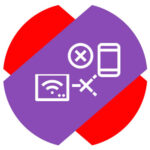
Как отвязать Яндекс Станцию от аккаунта
Отвязать Яндекс Станцию от аккаунта можно двумя способами — через мобильное приложение или через браузер, на сайте. Отметим, что для обоих способов потребуется знать логин и пароль от аккаунта, к которому привязана станция, иначе отвязать ее не получится.
Через приложение
В магазине мобильных приложений (App Store или Google Play) скачайте официальное приложение Яндекс.
Обратите внимание: Приложение может называться “Яндекс — с Алисой”.
Загрузив приложение на устройство, запустите его и авторизуйтесь под тем аккаунтом, к которому привязана Яндекс Станция. Далее нажмите на главной странице на пункт “Сервисы”.
Выберите раздел “Устройства”.
Нажмите на одну из Яндекс Станций в списке, которую нужно отвязать.
Пролистайте список опций вниз и нажмите “Отвязать от аккаунта”.
Далее подтвердите намерение отвязать устройство от своего аккаунта.
Теперь Яндекс Станция отвязана от вашего аккаунта, ее можно будет привязать к другому аккаунту Яндекс.
Через браузер
Если нет возможности установить мобильное приложение Яндекс, достаточно браузера. Можно использовать браузер на компьютере или на мобильном устройстве.
Зайдите на страницу сайта Яндекс, где отображается список привязанных к вашему аккаунту устройств.
Обратите внимание: Предварительно потребуется авторизоваться в аккаунте Яндекс.
Далее выберите в списке устройство, которое нужно отвязать.
И нажмите “Отвязать от аккаунта”.
Подтвердите желание отвязать устройство от аккаунта Яндекс.
Тем самым вы отвяжите Яндекс Станцию от своего аккаунта.
Кто не может отвязать Яндекс Станцию от аккаунта
Отдельно важно отметить, что отвязать Яндекс Станцию от аккаунта может любой пользователь, но если устройство было куплено по подписке, его не получится привязать к новому аккаунту. Яндекс Станция, которая приобретена по подписке (в рассрочку) переходит полностью во владение пользователя только через 2 или 3 года, тогда можно будет ее отвязать от своего аккаунта и привязать к новому. До этого срока, пока идет выплата ее стоимости, Яндекс Станция может быть использована только на одном аккаунте, к которому она была привязана изначально.
Важно: Если вы покупаете Яндекс Станцию на вторичном рынке, убедитесь, что она была приобретена не по подписке. Иначе активировать ее не получится.
Источник
Как отвязать Яндекс Станцию? Эксперимент по разблокировке.
Технический прогресс влияет на каждый аспект жизни общества. Да, это влияние приносит много пользы, открывает новые возможности и способы развития. С другой стороны, технический прогресс приводит и к новым неприятностям.
Вот простой пример: Яндекс.Станция радует качеством и звуком, при этом она стала инструментом в руках мошенников. Мы решили познакомиться с технической новинкой и разобраться в ситуации. Но обо все по порядку.
Что такое Яндекс Станция?
Яндекс.Станция – это умная колонка компании Яндекс, с помощью которой можно слушать музыку, смотреть кино, общаться со звуковым помощником Алисой и т.д.
Как получить Яндекс.Станцию?
Приобрести умную колонку Яндекс можно в магазине или через подписку на устройство на один или три года. После оформления заявки компания Яндекс высылает колонку с курьером или почтой.
Задача пользователя – раз в месяц оплачивать свое приобретение с аккаунта, к которому привязано устройство. Эта рассрочка плюсуется к стоимости подписки Яндекс.Плюс. Если забыть о платеже, то станция просто перестанет работать.
Пока эта услуга доступна только на территории России.
Мошенничество с Яндекс.Станциями
У умной колонки Яндекс три модификации. Их стоимость варьируется от 5 до 20 тысяч. Такие цифры кусаются. Поэтому многие, хотя бы для интереса, изучают предложения на сайте «Авито». И, конечно, находят там варианты с приятной скидкой. Ну кто бы отказался от идеи сэкономить 4 тысячи и получить то же качество? Тем более, когда предлагают абсолютно новую колонку.
Человек покупает Яндекс.Станцию, оплачивает подписку, пытается воспользоваться устройством, а оно не работает.
Как мы уже сказали выше, такие колонки работают, только если владелец оплачивает подписку со своего аккаунта. Они не предназначены для перепродажи пока пользователь не выплатил стоимость устройства, и нет официального способа подключить ее к другому аккаунту. По факту у покупателя на руках остается кусок красивого и современного металла. А продавец исчезает с радаров.
Бывает, что колонку продают вместе с аккаунтом. Но в таком случае покупатель платит за устройство в 2 раза больше. Ведь необходимо не только рассчитаться с продавцом, но и оплачивать подписку.
Нам стало интересно, есть ли способ разблокировать такую колонку. Поэтому мы приобрели аппарат и чисто из научного интереса попробовали вернуть его к жизни.
Как разблокировать колонку Яндекс?
Инженер подключает колонку к монитору, чтобы отслеживать все процессы. Затем подключается к своему аккаунту. При этом на Яндекс.Станцию устанавливается обновление, и она блокируется.
Теперь пришло время разобрать устройство. Специалист откручивает нижнюю часть колонки, достает кожух, откручивает радиатор и теплоотвод. Затем откручивает системную плату.
На обратной стороне платы находится eMMC флэш (флэш-память, в нашем случае на 8 ГБ).
В своем эксперименте инженер решил пойти самым простым путем. Чтобы попробовать отвязать Яндекс колонку от аккаунта нужно зачитать память на программаторе, чтобы скорректировать образ и внести изменения в файловую систему. Поэтому он выпаивает микросхему, удаляет флюс, зачищает площадку и накатывает новые шары.
Затем отмывает саму флэш-память и подключает к программатору, чтобы зачитать образ файловой системы. Кстати, наша колонка работает на операционной системе Android.
Инженер открывает образ в НЕХ-редактор, и с помощью R-Studio (специальная программа) сканирует структуру папок.
*НЕХ-редактор – это приложение для редактирования данных. В редакторе информация представлена как последовательность байтов.
В редакторе специалист находит MAC-адреса, серийный номер, UID (уникальный идентификатор), к которому привязана колонка, и меняет их.
Затем сохраняет отредактированный образ, прописывает обратно в флэш-память и монтирует микросхему на плату. Теперь пришло время проверить колонку.
К сожалению, устройство все еще привязано к своему аккаунту, а значит заблокировано.
Почему нельзя отвязать Яндекс.Станцию от аккаунта?
Нам не удалось сменить серийные номера. Это говорит о том, что данные зашифрованы в системе. А значит сменить или хотя бы найти их не получится.
Как проверить Яндекс.Станцию на подписку?
Избежать такой неприятности поможет специальный сервис Яндекса. https://yandex.ru/alice/station/check Здесь вы можете проверить умную колонку на подписку.
Переверните устройство вверх ногами, и вы увидите наклейку с номером UUID и SN. Вам подойдет любой из них. Введите эти цифры (после двоеточия) в специальное окошко, и сервис расскажет вам, будет ли работать Яндекс.Станция на другом аккаунте.
Инженеры сервисного центра Ремфон настоятельно рекомендуют быть очень внимательными при покупке техники с рук. Проверяйте работу устройства при покупке, изучите документы и сохраните данные продавца. И всегда держите в уме, что даже самое прозрачное предложение может оказаться липой.
Источник
Как переподключить Яндекс станцию к другому аккаунту?
Можно ли Яндекс станцию привязать к другому аккаунту?
Увы, к Станции Мини нельзя подключить больше одного аккаунта. Чтобы переключить аккаунты, вам придётся каждый раз настраивать колонку.
Как привязать Алису к другому аккаунту?
Подключить или сменить умную колонку
- В меню приложении Яндекс выбрать пункт «Устройства» или открыть настройки в браузере.
- На значке с видом шестеренки в выпадающем меню выбрать Модуль в списке устройств.
- Прейти в группу «Подключенные устройства» и отметить колонку, через которую предполагается управление Яндекс.
Можно ли Перепривязать Яндекс станцию?
Купленную по подписке Станцию нельзя передать другому пользователю, пока срок действия подписки не закончится, — если отвязать от нее аккаунт, на который оформлена подписка, Станция перестанет работать.
Как привязать Яндекс станцию к двум аккаунтам?
К сожалению, Станцию нельзя подключить к двум аккаунтам одновременно. Если вы начнете процесс подключения второго, то первый автоматически отвяжется.
Как отвязать Яндекс станцию мини?
Чтобы отвязать Станцию Мини:
- Откройте экран устройств: В приложении В браузере Скачайте приложение Яндекс в Google Play или App Store. .
- На открывшемся экране выберите Станцию Мини в списке устройств.
- Нажмите кнопку Отвязать устройство.
Как подключить Яндекс станцию к другому телефону?
На телефоне (новом), запускаем Яндекс, заходим под другим аккаунтом, жмём на вкладку квадрат с 4мя точками, далее устройства, управление устройствами, добавить станцию, выбираем мини, жмём настроить, выбираем сеть, проиграть звук.
Как сменить пользователя в Алисе?
Если вы хотите, чтобы Алиса называла вас иначе, скажите: «Алиса, называй меня [новое имя]».
.
Чтобы начать знакомство:
- Cкажите: «Алиса, запомни мой голос».
- Повторите за Алисой несколько фраз.
- Спросите: «Как меня зовут?» — и помощник назовет ваше имя.
Можно ли подключить две Алисы к одному аккаунту?
Технически привязать две Станции к одному аккаунту можно, но подписку активировать получится только от одной. . Обратите внимание, что привязать обычную и Станцию по подписке к одному аккаунту можно, а вот привязать две Станции по подписке к одному аккаунту нельзя. UPD от 18 сентября 2020 года.
Как подключить Алису к новому телефону?
Подключение «Алисы» к интернету
Включите колонку в розетку. На телефоне подсоединитесь к той Wi-Fi-сети, к какой планируете подключить колонку (частота — на уровне 2,4 ГГц). Скачайте официальное приложение «Яндекс» в Google Play или App Store. Если софт уже установлен на девайсе, обновите его до самой свежей версии.
Как Перепривязать Яндекс колонку?
Откройте приложение Яндекс. Скажите Алисе в приложении: «Алиса, настрой колонку». Если у вас уже добавлены умные устройства, нажмите → Умную колонку с Алисой и выберите Станцию. Если это ваше первое умное устройство, на баннере «Умные колонки» нажмите Подключить и выберите вашу колонку.
Что будет если не платить за Яндекс станцию?
Удаление аккаунта не поможет отменить подписку, оплата будет списываться с привязанных к аккаунту карт. . Если вы перестанете оплачивать Станцию по подписке, она просто заблокируется.
Как выключить Яндекс станцию?
Внимание. Не забудьте активировать Станцию перед тем, как попросить Алису помочь вам. Для этого скажите «Алиса» или нажмите кнопку активации . Если колонку нужно выключить в определенное время, используйте таймер сна.
.
Просто попросите:
- — Выключись через 20 минут
- — Выключи музыку в полночь
- — Выключи Станцию через 2 часа
Можно ли Яндекс станцию подключить к двум телефонам?
Нет. Любая станция подключается к одному аккаунту. Но если вы хотите управлять с двух телефонов, то достаточно в обоих ТЕЛЕФОНАХ зайти в один аккаунт Яндекс.
Можно ли подключить Яндекс станцию к нескольким устройствам?
Нет, к Яндекс. Станции Мини невозможно подключить несколько телефонов, все потому, что она умеет работать только с одним аккаунтом.
Сколько Яндекс станции можно подключить к одному аккаунту?
Да, вы можете подключить на один аккаунт с подиской Плюс несколько Станций.
Источник

Как настроить Яндекс Станцию заново, если вам нужно поменять подключенную сеть – или изменить аккаунт, к которому привязано устройство?
Изменение сети
В первой части обзора расскажем, как перенастроить Яндекс Станцию на другую сеть – это актуально, если вы поменяли домашний интернет. Или взяли девайс с собой и собираетесь подключиться к другому вай-фай!
Есть четыре модели Станции – обычная, Макс, Лайт и Мини. Инструкции для них могут иметь небольшие отличия, что связано с расположением и количеством кнопок на корпусе устройства.
Чтобы настроить Яндекс Станцию заново, нужно воспроизвести несложную последовательность действий.
Перед настройкой Алисы с телефона, прочитай необходимую информацию по ссылке.
- На Мини – нажмите на кнопку с перечеркнутым микрофоном и подержите пять секунд, пока она не замигает голубой подсветкой.
- На Яндекс Лайт – ищите иконку паузы, зажмите ее и держите шесть секунд, до появления голубого кольца подсветки.
- На Яндекс Макс или обычной – жмите на кнопку активации (значок Алисы) и держите палец пять секунд. Нужно дождаться, пока световое кольцо не оживет. Подсвечивается оно голубым.
А дальнейшая инструкция, как заново настроить Станцию с Алисой и переподключиться к другой сети, будет одинаковой, вне зависимости от купленной вами модели!
- Откройте на смартфоне приложение Яндекс;
- Найдите иконку с четырьмя квадратиками и войдите в меню;
- Перейдите к блоку «Устройства»;
- Внутри ищем вкладку «Мои» и находим свою колонку;
- Кликаем по кнопке «Настроить заново»;
- Появится список доступных беспроводных сетей – выбираем нужную и жмем на значок подключения;
- Вводим пароль для сети и подтверждаем действие;
- Теперь разместите смартфон поближе к устройству и нажмите на значок «Проиграть звук».
Несколько секунд нужно подождать – но вскоре соединение успешно установится. Можно снова пользоваться устройством, вы смогли настроить колонку Алиса заново!
Смена аккаунта
Если вы хотите отвязать колонку от своего аккаунта, к которому подключили ее после покупки, то алгоритм будет совершенно другим.
Сейчас расскажем, как перенастроить Яндекс Станцию на другой аккаунт, но сначала должны вас предостеречь. Вы можете поменять подключенный профиль пользователя, если устройство куплено не по подписке, а в розничном магазине. То есть, вы уже полностью оплатили покупку.
Если ваша Станция куплена по подписке, вы должны завершить все платежи – иначе девайс просто выключится, и вы больше никогда не сможете его включить.
Отключить Алису реально. Читай как это сделать здесь.
Итак, как настроить Яндекс Станцию заново и привязать ее к новой учетной записи? Вам нужно отвязать старый аккаунт, это делается так:
- Откройте мобильное приложение и нажмите на кнопку меню (четыре квадрата);
- Найдите раздел «Устройства», а внутри отыщите название вашей модели;
- Вы сразу увидите кнопку «Отвязать устройство». Просто нажимайте, подтверждать действие не нужно.
А теперь дело техники – вы просто включаете устройство (в других обзорах мы подробно рассказывали, как проходит первая активация и настройка). Следуйте инструкциям помощника, чтобы завершить подключение и начать пользоваться колонкой!
Как отвязать Яндекс станцию от чужого аккаунта?
Откройте приложение Дом с Алисой и выберите Станцию в списке устройств. Нажмите кнопку Отвязать устройство.
- Как отвязать станцию Лайт от аккаунта?
- Как подключить Яндекс станцию к новому аккаунту?
- Как отвязать колонку от аккаунта?
- Как отвязать устройство от аккаунта Яндекс?
- Что будет если отвязать Алису от аккаунта?
- Как отвязать мини станцию от аккаунта?
- Как отвязать Алису от старого аккаунта?
- Как сделать сброс настроек на Яндекс станции?
- Как проверить Яндекс станцию с рук?
- Как обнулить умную колонку?
- Как сбросить все подключения к колонке?
- Как скинуть Яндекс станцию мини до заводских настроек?
- Как выйти из аккаунта Яндекс с другого устройства?
- Как отвязать от аккаунта?
- Как удалить устройство из умного дома Алиса?
- Можно ли продать станцию по подписке?
- Что будет если не платить за станцию по подписке?
- Можно ли подключить две Алисы на один аккаунт?
- Как настроить Алису заново?
- Как на Яндексе поменять аккаунт?
- Как подключиться к чужой Яндекс станции?
- Как сбросить колонку?
- Можно ли использовать колонку Яндекс без подписки?
- Можно ли прошить Яндекс станцию?
- Как посмотреть устройства подключенные к аккаунту Яндекс?
- Как открепить Яндекс?
- Как отвязать устройства?
- Как перевести станцию Лайт в режим настройки?
- Можно ли вернуть Яндекс станцию по подписке?
- Как перепрограммировать Алису?
- Как удалить колонку из Яндекса?
- Как выйти из Яндекса на всех устройствах?
- Как отвязать станцию Алиса от аккаунта?
- Как перезапустить станцию лайт?
Как отвязать станцию Лайт от аккаунта?
Чтобы отвязать Станцию Лайт:
- Откройте приложение Дом с Алисой и выберите Станцию Лайт в списке устройств.
- Нажмите кнопку Отвязать устройство.
Как подключить Яндекс станцию к новому аккаунту?
Если у вас еще нет аккаунта на Яндексе, зарегистрируйтесь:
- В меню приложения выберите пункт Устройства.
- Если на вашем аккаунте еще нет подключенных устройств, на открывшемся экране выберите Станцию.
- Выберите сеть Wi-Fi и введите пароль к ней.
- Поднесите смартфон к Станции и нажмите кнопку Проиграть звук.
Как отвязать колонку от аккаунта?
Отвяжите устройство от аккаунта:
- Войдите в приложение Яндекс на устройстве Android или iOS.
- Скажите в приложении Алиса, настрой колонку
- Выберите нужную колонку.
- Нажмите кнопку Отвязать устройство.
Как отвязать устройство от аккаунта Яндекс?
В приложении Дом с Алисой в правом верхнем углу Нажмите → Устройство умного дома. В списке связанных акаунтов выберите производителя. Отметьте опцию Удалить устройства, если хотите, чтобы настройки всех устройств, зарегистрированных на аккаунт, удалились из умного дома Яндекса.
Что будет если отвязать Алису от аккаунта?
КАК «ОТВЯЗАТЬ» УСТРОЙСТВА ОТ ЯНДЕКС. АЛИСЫ При «отвязывании» аккаунта WiZ от аккаунта Яндекс все устройства, зарегистрированные в нем, удаляются, и голосовое управление ими с помощью Яндекс. Алисы становится невозможным.
Как отвязать мини станцию от аккаунта?
Чтобы отвязать Станцию Мини:
- Откройте приложение Дом с Алисой и выберите Станцию Мини в списке устройств.
- Нажмите кнопку Отвязать устройство.
Как отвязать Алису от старого аккаунта?
Откройте приложение Дом с Алисой и выберите Станцию в списке устройств. Нажмите кнопку Отвязать устройство.
Как сделать сброс настроек на Яндекс станции?
Отключите адаптер питания от Станции. Нажмите кнопку активации и, не отпуская ее, снова подключите к Станции адаптер питания. Удерживайте кнопку активации, пока световое кольцо не загорится желтым. После этого отпустите кнопку активации.
Как проверить Яндекс станцию с рук?
Перейдите на специальный сайт: https://yandex.ru/alice/station/check, авторизуйтесь. Не переходите по ссылкам, которые дает вам продавец — это может быть фальшивый сайт. Введите номер (UUID или SN) и нажмите Проверить.
Как обнулить умную колонку?
Выключить колонку. Зажать кнопку активации (значок треугольника). Не отпуская кнопки, включить колонку и держать не менее 5 секунд. Ждите окончания сброса (на Станции загорится кольцо).
Как сбросить все подключения к колонке?
Включите колонку, как обычно. Зажмите одновременно кнопки «громкость+» и «Play» на 10–11 секунд, подождите, пока гаджет не отключится самостоятельно. Сброс выполнен — настройки колонки вернулись к заводским.
Как скинуть Яндекс станцию мини до заводских настроек?
Чтобы сбросить настройки Станции Мини:
- Отключите адаптер питания от Станции Мини.
- Нажмите кнопку отключения микрофонов и, не отпуская ее, снова подключите к Станции Мини адаптер питания.
- Удерживайте кнопку отключения микрофонов, пока подсветка не поменяет цвет.
- Отпустите кнопку отключения микрофонов.
Как выйти из аккаунта Яндекс с другого устройства?
Откройте меню аккаунта в правом верхнем углу экрана и нажмите кнопку Выйти. Если вы забыли выйти из Диска на чужом устройстве, откройте Яндекс ID и в блоке История входов и устройства нажмите ссылку Выйти на всех устройствах. Внимание.
Как отвязать от аккаунта?
Как удалить с устройства аккаунт Google или стороннего сервиса:
- Откройте приложение «Настройки» на телефоне.
- Нажмите Пароли и аккаунты.
- В разделе с аккаунтами выберите нужный вариант
- Подтвердите действие, нажав Удалить аккаунт
Как удалить устройство из умного дома Алиса?
Чтобы удалить Пульт или бытовую технику:
- Откройте приложение Дом с Алисой. Убедитесь, что вы используете аккаунт, к которому привязан Пульт.
- Выберите Пульт или подключенное к нему устройство, затем нажмите и найдите значок корзины вверху экрана.
Можно ли продать станцию по подписке?
Станция приобретенная по модели подписки, в течение 3 лет может быть привязана к одному аккаунту. Вы не сможете продать или передать устройство родственнику до того, пока не будет окончена подписка на Станцию, т.
Что будет если не платить за станцию по подписке?
Если вы не платите, то «Яндекс» отключает вам возможности устройства, но не просит его вернуть или компенсировать стоимость (пункт 2.8). Фактически договор означает, что с первого дня подписки вы обладаете устройством и вольны распоряжаться им как угодно.
Можно ли подключить две Алисы на один аккаунт?
На один аккаунт можно оформить подписку на каждый тип устройства и пользоваться ими одновременно. Например, «Станцию Лайт», одну «Станцию Мини» каждого цвета и один «Модуль». Также при покупке второго устройства по подписке его стоимость будет дешевле, так как оно подключается к уже существующей подписке.
Как настроить Алису заново?
Настроить заново или изменить сеть:
- Нажмите кнопку активации и подержите ее пять секунд, пока световое кольцо не замигает голубым.
- Откройте приложение Дом с Алисой. Вы увидите баннер «Найдена Станция». Нажмите кнопку Подключить и следуйте инструкциям в приложении. Если баннер не появился
Как на Яндексе поменять аккаунт?
Подробнее об аккаунте на Яндексе читайте в Справке Яндекс ID. Откройте приложение Настройки и выберите пункт Пользователи и аккаунты.Изменить аккаунт:
- Откройте приложение Настройки и выберите пункт Аккаунт в Яндексе.
- Если на Телефон добавлено несколько аккаунтов, выберите нужный из списка.
- Отредактируйте профиль.
Как подключиться к чужой Яндекс станции?
Подключить:
- Скажите: «Алиса, включи Bluetooth».
- Запустите поиск устройств Bluetooth на вашем девайсе.
- В списке выберите Станцию и включите музыку.
Как сбросить колонку?
Сначала отключите динамики: меню Bluetooth > (найдите имя динамика или номер модели) > найдите пункт меню «забыть устройство» («forget device») или «разорвать пару» («unpair»). Затем выполните сброс: удерживайте комбинацию кнопок — например, кнопку питания, кнопку Bluetooth или кнопку громкости.
Можно ли использовать колонку Яндекс без подписки?
Многие ошибочно считают, что умная колонка Яндекса не может без подписки ровным счетом ничего. Это не так: в основном все ограничивается только сервисами Яндекса (Музыка, Кинопоиск). В остальном же она пригодна для дома.
Можно ли прошить Яндекс станцию?
Как мы уже сказали выше, такие колонки работают, только если владелец оплачивает подписку со своего аккаунта. Они не предназначены для перепродажи пока пользователь не выплатил стоимость устройства, и нет официального способа подключить ее к другому аккаунту.
Как посмотреть устройства подключенные к аккаунту Яндекс?
Информация выводится в приложении Яндекс → значок профиля → Умный дом → Устройства → Выбрать устройство → → Об устройстве.
Как открепить Яндекс?
Как убрать кнопку «Яндекс»
Кнопка находится в Умной строке слева. Чтобы убрать ее: В правом верхнем углу окна Браузера нажмите → Настройки → Интерфейс. Отключите опцию Показывать кнопку «Яндекс».
Как отвязать устройства?
Как удалить устройство из списка надежных:
- На телефоне или планшете Android откройте приложение «Настройки» Google. Управление аккаунтом Google.
- В верхней части экрана нажмите Безопасность.
- В разделе «Вход в аккаунт Google» выберите Двухэтапная аутентификация.
- В разделе «Надежные устройства» нажмите Удалить.
Как перевести станцию Лайт в режим настройки?
Откройте приложение Дом с Алисой. Вы увидите баннер «Найдена Станция Лайт». Нажмите кнопку Подключить и следуйте инструкциям в приложении. Выберите Станцию Лайт в списке устройств:
- Пропишите адрес Яндекс DNS: 77.88.8.8, 77.88.8.1.
- Перезагрузите роутер.
- Перезагрузите Станцию Лайт.
Можно ли вернуть Яндекс станцию по подписке?
Если вы хотите выкупить устройство до окончания срока подписки, погасите ее досрочно. Если устройство сломалось, оформите заявку на обслуживание. Если вы хотите вернуть исправное устройство, свяжитесь со службой поддержки.
Как перепрограммировать Алису?
В приложении Дом с Алисой перейдите в Настройки. Выберите пункт Алиса → Откликаться на имя. Отметьте вариант, который вам нравится.
Как удалить колонку из Яндекса?
Чтобы полностью удалить устройство, сделайте это в приложении производителя или отвяжите аккаунт производителя от Яндекс ID. Устройство будет удалено из всех комнат, групп и сценариев умного дома.
Как выйти из Яндекса на всех устройствах?
Откройте меню аккаунта в правом верхнем углу экрана и нажмите кнопку Выйти из сервисов Яндекса. Если вы забыли выйти из Почты на чужом устройстве, откройте Яндекс ID и в блоке Входы и устройства нажмите ссылку Выйти на всех устройствах.
Как отвязать станцию Алиса от аккаунта?
Чтобы отвязать Станцию:
- Откройте приложение Дом с Алисой и выберите Станцию в списке устройств.
- Нажмите кнопку Отвязать устройство.
Как перезапустить станцию лайт?
Перезагрузить Станцию Лайт:
- Отключите адаптер питания Станции Лайт и подождите пять секунд.
- Снова подключите адаптер питания. Станция Лайт начнет загружаться, на ее верхней панели загорится подсветка. Дождитесь окончания загрузки.
Ответить
Голосовой ассистент от Яндекса недавно получил одну интересную фишку.
Алиса может запомнить имя пользователя и в дальнейшем персонализировано обращаться к нему.
Сейчас разберемся, как все это работает и зачем нужна такая возможность.
Зачем это нужно
Фишка пока только появилась в арсенале голосового ассистента Яндекс. Не стоит рассчитывать на большой набор связанных с ней возможностей.
На данный момент единственным применением распознания пользователя является полная персонализация музыкальных подборок в сервисе Яндекс.Музыка.
Если колонка с голосовым ассистентом активно используется дома, то в подборках дня вы все чаще начнете получать песни из «малышариков», мультфильмов Disney или любимые треки жены или тёщи.
Алиса, познакомившись с вами, сможет отгородить ваши музыкальные предпочтения от истории прослушивания других членов семьи или гостей.
Какие особенности есть у системы
Работает это с голосовым ассистентом на Яндекс.Станции или других колонках с голосовым ассистентом Алиса.
На данный момент Алиса может запомнить и распознавать по голосу лишь одного пользователя. Маловато, но мы верим, что это только начало.
Другим неприятным моментом является необходимость знакомиться с Яндексом на разных используемых устройствах. Точнее сказать, что нужно проходить процедуру на одном устройстве каждой модели. Если используете Яндекс станцию и несколько других поддерживаемых колонок, придется знакомиться с каждой. Если все колонки дома одинаковые – то только на одной.
Рекомендуется, чтобы знакомился с Алисой именно владелец привязанной учетной записи Яндекс.Музыка. В противном случае кто-то другой сможет влиять на механизм подбора треков и исполнителей.
Как “познакомиться” с Алисой
Для того, чтобы ассистент начал узнавать вас по голосу, нужно сделать следующее:
1. Произнестие фразу:
«Алиса, запомни мой голос»
2. Назовите имя, по которому ассистент будет обращаться к вам в дальнейшем.
3. Повторите пять фраз за голосовым ассистентом.
Теперь можете спросить у Алисы свое имя и попросить кого-то другого лайкнуть или дислайкнуть воспроизводимую музыку.
Другие пользователи и дальше смогут общаться с Алисой без ограничений.
Как изменить или удалить свое имя
Для того, чтобы Алиса начала называть владельца по-особенному, нужно произнести следующую команду:
«Алиса, называй меня властелин мира»
Вы можете сменить имя на любое понравившееся.
Можно вовсе разорвать “голосовую связь” с ассистентом. Просто попросите Алису забыть ваш голос.
«Алиса, забудь мой голос»
Теперь в любое время можете произвести процедуру знакомства заново.
Надеемся, что разработчики будут активно развивать данную фишку. Для начала хотелось бы получить возможность знакомства со всеми членами семьи, а в дальнейшем – настраиваемые автоматизации для умного дома в зависимости от пользователя.
Так каждый приходящий домой член семьи мог бы здороваться с Алисой и активировать свой набор умных гаджетов или сценариев.

🤓 Хочешь больше? Подпишись на наш Telegram.

iPhones.ru
Давно пора познакомиться с Алисой.
- умный дом,
- Это интересно,
- Яндекс
Артём Суровцев
@artyomsurovtsev
Люблю технологии и все, что с ними связано. Верю, что величайшие открытия человечества еще впереди!
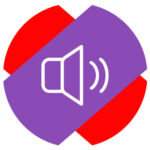
Как изменить обращение к Алисе в Яндекс Станции
Чтобы изменить обращение к Алисе, предварительно необходимо скачать на телефон приложение Яндекс. В этом приложении, как мы уже отмечали в других статьях, есть возможность выполнять базовые настройки Яндекс Станции. В частности, можно изменить и обращение к ней.
Запустите приложение Яндекс, авторизуйтесь под тем аккаунтом, к которому ваша станция привязана и нажмите на пункт “Сервисы” на главной странице приложения.
Далее выберите вариант “Устройства”, чтобы перейти к списку привязанных к вашему аккаунт станций Яндекс.
Обратите внимание:
Смена обращения к Яндекс Станции настраивается для всех станций, которые привязаны к вашему аккаунту. Соответственно, если станций несколько, то они все будут откликаться на новое обращение.
Переключитесь в раздел “Настройки”.
Далее выберите пункт “Устройства с Алисой”.
Перейдите в раздел “Откликаться на имя”.
Поменяйте текущее имя на другое.
Отметим, что изменить обращение к Алисе в Яндекс Станции (или в любом другом сервисе/приложении, где добавлена поддержка этого голосового ассистента) можно только между двумя вариантами: Алиса и Яндекс.
Изменения сразу вступят в силу.
Когда может потребоваться изменить обращение к Алисе
Есть несколько ситуаций, когда использование Яндекс Станции с именем Алиса не представляется возможным. Например, если в квартире (или доме), где установлена станция, проживает человек с именем Алиса. Он всегда будет отвлекаться на каждое обращение к станции со стороны других жильцов.
Еще одна ситуация, когда есть смысл сменить имя Алиса на Яндекс — это когда в доме есть животное (например, собака), которая откликается или иным образом реагирует на резкое имя “Алиса”. Имя “Яндекс” звучит более мягко, и меньшее количество животных реагируют на него негативно.
К сожалению, в данный момент Яндекс Станции можно выбрать только одно из двух имен. Установить для устройства собственное имя не представляется возможным.
Голосовой помощник Алиса от Яндекс можно установить на Android, iOS, Windows. Подробнее о настройках для андроидов в статье Настройки Алисы Яндекс для Android. Голосовой помощник поможет найти: маршруты, музыку, новости, игры, открывает сайты, отвечает на простые вопросы.
После обновления Яндекс браузера в апреле 2019 года Яндекс Алиса перестала работать без включенного Яндекс браузера, а также настройки голосового помощника сократились и переместились в настройки самого браузера.
Содержание
- Как включить Алису в Яндексе на компьютере
- Старая версия Яндекс Браузера (До версии 19.3.2, все версии установленные до апреля 2019 года)
- Новая версия Яндекс Браузера (19.3.2 и новее — апрель 2019 года и позже)
- Настройки Яндекс Алисы в старой версии Я.Браузера
- Голосовая активация Алисы
- Голосовые ответы
- Поисковые подсказки в Яндекс Алисе
- Выбор микрофона
- Настройки действий с файлами на компьютере.
- Способы отображения Алисы Яндекс на ПК
- Настройка виджетов на ПК
Как включить Алису в Яндексе на компьютере
Старая версия Яндекс Браузера (До версии 19.3.2, все версии установленные до апреля 2019 года)
Настройки Алисы на компьютере найти было очень просто: открываем приложение Алиса (как правило, иконка на панели задач) — внизу находим шестеренку настроек и всё. В Яндекс браузер приходилось заходить по 2 поводам: Алиса открывала поиск по какому-то вашему запросу или если вы отключили отображение Алисы на панели задач, а в остальном Алиса могла работать и без включения браузера.
Инструкция как настроить Алису на ПК:
- Скачать установочный файл на компьютер. Следуя подсказкам загрузчика установите программу на ПК.
- Нажмите на иконку, приложение запуститься. В зависимости от версии программы на панели задач появится поисковая строка «Поиск в Яндексе и на компьютере» или «Скажите «Слушай, Алиса».
Нажмите на нее для перехода в приложение, где вы найдете голосового помощника.
- В открывшемся диалоге можно начать переписку с Алисой в текстовом формате. Для голосового ввода нажмите на микрофон
.
- Слева находится 3 вкладки:
В первой вкладке находится чат с Алисой, во второй – дополнительные навыки, разработанные в рамках Яндекс Диалогов, которые Вы можете найти в общем каталоге и включить здесь же. В третьей (кнопка «вопросительный знак») — умения Алисы, которые установлены в приложении по умолчанию.
- Для дополнительной настройки приложения нажмите на значок «Шестеренки»
в левом нижнем углу окна программы или «Три точки»
во вкладке с диалогом с Алисой. Вы сможете изменить настройки истории, сохранения диалога, клавиш и так далее.
Новая версия Яндекс Браузера (19.3.2 и новее — апрель 2019 года и позже)
Теперь настройки Алисы «перекочевали» в Яндекс Браузер. А голосовой помощник может быть активирован только при включенном браузере, если вызвать Алису при закрытом браузере, открывается и интернет-обозреватель от Яндекса.
Также существенно сократились настройки самой Алисы. Но для начала найдем эти настройки:
1. Открываем Яндекс Браузер и в правом верхнем углу вызываем меню «Настройки Яндекс Браузера»
2. В меню выбираем пункт «Настройки»
3. В диалоговом окне «Поиск» слева набираем «Алиса». Так мы добрались до новых настроек голосового помощника.
Теперь доступно только 2 опции:
- Включить/отключить голосового помощника
- Включить голосовую активацию выбранной фразой
Настройки Яндекс Алисы в старой версии Я.Браузера
Если у вас Яндекс Браузер не обновляется автоматически, тогда у вас Яндекс Алиса может работать независимо от браузера. Если же вы обновились до последней версии и хотите вернуться к старому виду, на специализированных сайтах типа 4PDA можно найти старые версии программ.
Голосовая активация Алисы
Настройки Алисы позволяют отключить голосовую активацию, если вы используете только ручную активацию через диалог. При включенной опции Алиса будет реагировать на активационные фразы «Слушай, Алиса» и «Слушай, Яндекс», если Вы хотите использовать только команду «Слушай, Яндекс», отключите «Слушай, Яндекс» в настройках
Голосовые ответы
Включить/отключить голосовые ответы Яндекс Алисы. Если отключить данную опцию Алиса будет давать ответы только в текстовом виде в чате, не озвучивая их голосом. После отключения данной функции Алиса команды на слух принимает, но не ответы не озвучивает, значит поболтать не получится.
Поисковые подсказки в Яндекс Алисе
Включить/отключить поисковые подсказки при текстовом вводе запроса. Поисковые подсказки давно используются в поисковой строке Яндекса, аналогичный функционал предлагается и пользователям приложения Алисы для компьютеров
Выбор микрофона
Выбрать микрофон из списка установленных на Вашем устройстве (подробнее о настройках микрофона читайте ниже):с
Если необходимо настроить или проверить микрофон, тогда необходимо:
- войти в панель управления Виндовс
- выбрать пункт «Оборудование и звук», далее «Звук»
- выбрать вкладку «Запись»
Нужный микрофон должен быть по умолчанию. Микрофон может не отображаться, если сломан или включен в неправильный разъем. При исправном и работающем микрофоне его знак пульсирует при голосовой команде.
Настройки действий с файлами на компьютере.
Доступно две опции: открывать нужный файл или папку с найденным файлом:
Настроить горячие клавиши вызова приложения Яндекс Алисы. Вы можете выбрать одно из доступных сочетаний: CTRL+~(волнистая линия — тильда, находится на букве «ё» в русской раскладке) либо WIN+~ (WIN — кнопка Windows, обычно расположена между CTRL и ALT).
Способы отображения Алисы Яндекс на ПК
В настройках Вы можете выбрать один из 4 вариантов отображения Алисы на панели задач
Настройка виджетов на ПК

- Нажмите на знак Виджет
- Правой кнопкой мыши кликните на виджет и внесите изменения.
Так же читают:
Подробнее о приложении Алиса Яндекс
Секретные команды Алисы
Виджет Алиса Яндекс
Скачать Алису на ПК
Не нашли ответ? Пишите в обратную связь или комментарии!
Ваш вопрос: Как отвязать Алису от аккаунта?
Как подключить Яндекс станцию к другому устройству?
В меню приложения выберите пункт Устройства. Нажмите Управление устройствами → + Добавить устройство → Умные колонки и выберите Станцию Мини. Нажмите кнопку Настроить Wi-Fi вручную. Введите имя сети Wi-Fi, которую вы используете в режиме модема, и пароль к ней.
Как переподключить Алису на другой аккаунт?
Подключить или сменить умную колонку
- В меню приложении Яндекс выбрать пункт «Устройства» или открыть настройки в браузере.
- На значке с видом шестеренки в выпадающем меню выбрать Модуль в списке устройств.
- Прейти в группу «Подключенные устройства» и отметить колонку, через которую предполагается управление Яндекс. Модулем.
Как отвязать Яндекс станцию от чужого аккаунта?
Чтобы отвязать Станцию:
- Откройте экран устройств: В приложении В браузере Скачайте приложение Яндекс в Google Play или App Store. Управление Станцией доступно только на устройствах с Android 5.1 и выше или iOS 11.0 и выше. …
- На открывшемся экране выберите Станцию в списке устройств.
- Нажмите кнопку Отвязать устройство.
Как перенастроить Яндекс станцию мини?
Изменить сеть или подключиться заново
- Нажмите кнопку отключения микрофонов и подержите ее пять секунд, пока подсветка Станции Мини не замигает.
- Откройте приложение Яндекс и в меню выберите пункт Устройства.
- На открывшемся экране выберите Станцию Мини в списке устройств.
- Нажмите кнопку Настроить заново, затем выберите сеть Wi-Fi и введите пароль к ней.
Можно ли изменить голос Алисы?
К сожалению, смена озвучки бота, установленного на компьютер, не предусмотрена настройками программы. Пользователи могут слышать лишь Татьяну Шитову – актрису, которая подарила звучание уникальному голосовому помощнику.
Как настроить Алису под свой голос?
Для настройки функции умной колонке необходимо сказать «Алиса, запомни мой голос». После этого помощник сначала спрашивает имя пользователя, а затем просит его повторить пять фраз, на основе которых алгоритмы создают модель голоса для последующего распознавания.
Как научить Алису называть меня по имени?
Для того, чтобы ассистент начал узнавать вас по голосу, нужно сделать следующее:
- Произнестие фразу: «Алиса, запомни мой голос»
- Назовите имя, по которому ассистент будет обращаться к вам в дальнейшем.
- Повторите пять фраз за голосовым ассистентом.
Как подключить Алису к другому Вайфаю?
Изменить сеть или подключиться заново
- Нажмите кнопку активации и подержите ее пять секунд, пока световое кольцо не замигает голубым.
- Откройте экран устройств: …
- На открывшемся экране выберите Станцию в списке устройств.
- Нажмите кнопку Настроить заново, затем выберите сеть Wi-Fi и введите пароль к ней.
Как подключить Яндекс станцию к смартфону?
- Сначала включите обычный Wi-Fi на смартфоне.
- В приложении Яндекс на странице выбора сети Wi-Fi нажмите Подключиться к скрытой сети.
- Включите точку доступа в настройках смартфона.
- В приложении Яндекс введите название точки доступа и пароль к ней.
- Следуйте инструкциям в приложении.
Как заново настроить Яндекс станцию?
Сбросить настройки до заводских
- Отключите адаптер питания от Станции.
- Нажмите кнопку активации и, не отпуская ее, снова подключите к Станции адаптер питания.
- Подождите пять секунд и отпустите кнопку активации .
- Подождите, пока не загорится световое кольцо (сброс настроек занимает 5–7 минут). Затем снова подключите Станцию к интернету.
Как сбросить Алису до заводских настроек?
Зажать кнопку активации (значок треугольника) на 10 секунд. Анимация замигает жёлтым, Алиса войдет в режим сброса настроек: попросит нажать кнопку увеличения громкости, чтобы подтвердить сброс. Если подтвердить, то все данные удалятся, а сама колонка перезагрузится.
Как отключить колонку Алису?
Внимание. Не забудьте активировать Станцию перед тем, как попросить Алису помочь вам. Для этого скажите «Алиса» или нажмите кнопку активации . Если колонку нужно выключить в определенное время, используйте таймер сна.
…
Просто попросите:
Источник
Как отвязать Яндекс Станцию от аккаунта, к которому она подключена?
Как отвязать Яндекс Станцию от аккаунта правильно, если вы хотите отдать ее другому человеку? Не пренебрегайте этим действием, если только не хотите вместе с устройством подарить и свой личный профиль пользователя!
Зачем это нужно?
Что важно узнать перед тем, как отключить Яндекс Станцию от аккаунта? Напомним, что устройство можно подключить двумя разными способами:
- К профилю, который вы использовали для первого включения и активации колонки
- К учетной записи, на которую оформлялась специальная подписка
Важно! Если ваш девайс был куплен по подписке, то отвязка Яндекс Станции от аккаунта невозможна. Вам необходимо дождаться, пока не кончится период подписки (и не будет выплачена вся сумма полностью). Если вы попытаетесь отключить учетку от колонки, устройство просто заблокируется и больше никогда не будет работать!
В умном доме – очень много устройств. Узнай, как подключить Алису к телевизору по ссылке.
Когда подписка закончится, можно отключить профиль и передать девайс другому пользователю. Продать или подарить – это уже решать вам.
Помните, если вы решились узнать, как отвязать Яндекс Станцию (приобретенную стандартным способом в магазине или с уже оплаченной подпиской), ваши личные подписки, подключенные к профилю, останутся неизменными. Вы просто отдадите физический носитель, сам девайс – а учетная запись не изменится!
Как отсоединить устройство?
Вы уже понимаете, зачем это делать (а в каких случаях этого делать не стоит). Осталось узнать, как отключить станцию Алису от аккаунта. Сделаем все правильно – это легко и быстро, в настройках есть специальная опция, ничего выдумывать не придется.
- Входим в приложение Яндекс;
- На нижней панели ищем иконку «Меню» (в виде четырех квадратов);
- Внутри находим раздел «Устройства» и нажимаем на соответствующую иконку;
- Открываем подраздел «Управление устройствами»;
- На открывшемся экране ищем свою колонку и нажимаем на нее;
- Пролистайте появившееся меню.
Практически в самом конце страницы вы увидите, как отвязать колонку Алиса от аккаунта – появится фиолетовая кнопка с нужной нам опцией! Следующий шаг – подтвердить действие, если вы действительно хотите завершить процедуру.
Как сделать Алису голосовым помощником по умолчанию на своем телефоне? Все очень просто! Вам поможет наша статья в источнике.
Вот и все, через секунду на экране появится оповещение о том, что вы успешно отключили Станцию от своего профиля. Если вы вернетесь назад, к списку устройств, увидите, что колонка из него исчезла.
Зная, как отвязать Станцию с Алисой от аккаунта, вы можете смело передать или продать устройство другому человеку. Больше не нужно переживать, что кто=то получит доступ к вашим данным и не сможет подключить профиль. Как раз для таких случаев и была придумана эта опция!
Источник
Отвязать аккаунт
В зависимости от способа покупки Станция привязывается либо к аккаунту, который вы использовали для ее первого запуска и активации, либо к аккаунту, на который оформлена подписка. На этот аккаунт регистрируется подписка Яндекс Плюс, также к нему привязываются аккаунты сервисов-партнеров и разовые покупки.
Купленную по подписке Станцию нельзя передать другому пользователю, пока срок действия подписки не закончится, — если отвязать от нее аккаунт, на который оформлена подписка, Станция перестанет работать. Для Станций , купленных в магазине, таких ограничений нет: чтобы продать или подарить устройство, просто отвяжите его от аккаунта. Все ваши подписки останутся привязанными к аккаунту — вы по-прежнему сможете использовать их на сервисах партнеров и Яндекса.
Приложение Дом с Алисой объединяет все ваши устройства и позволяет легко ими управлять.
Даже если у вас установлено приложение Яндекс, для управления умным домом лучше n скачатьn и использовать приложение Дом с Алисой.
Источник
Как отвязать Яндекс станцию мини от аккаунта?
Чтобы отвязать Станцию Мини:
- Откройте страницу с настройками устройства: В приложении В браузере Скачайте приложение Яндекс в Google Play или App Store. …
- На открывшемся экране выберите Станцию Мини в списке устройств.
- Нажмите кнопку Отвязать устройство.
Как сменить пользователя Алисы?
Если вы хотите, чтобы Алиса называла вас иначе, скажите: «Алиса, называй меня [новое имя]».
…
Запомнить голос
- Cкажите: «Алиса, запомни мой голос».
- Повторите за Алисой несколько фраз.
- Спросите: «Как меня зовут?» — и помощник назовет ваше имя.
Как подключить Яндекс станцию к другому устройству?
В меню приложения выберите пункт Устройства. Нажмите Управление устройствами → + Добавить устройство → Умные колонки и выберите Станцию Мини. Нажмите кнопку Настроить Wi-Fi вручную. Введите имя сети Wi-Fi, которую вы используете в режиме модема, и пароль к ней.
Как переподключить Алису на другой аккаунт?
Подключить или сменить умную колонку
- В меню приложении Яндекс выбрать пункт «Устройства» или открыть настройки в браузере.
- На значке с видом шестеренки в выпадающем меню выбрать Модуль в списке устройств.
- Прейти в группу «Подключенные устройства» и отметить колонку, через которую предполагается управление Яндекс. Модулем.
Как отвязать Яндекс станцию от чужого аккаунта?
Чтобы отвязать Станцию:
- Откройте экран устройств: В приложении В браузере Скачайте приложение Яндекс в Google Play или App Store. Управление Станцией доступно только на устройствах с Android 5.1 и выше или iOS 11.0 и выше. …
- На открывшемся экране выберите Станцию в списке устройств.
- Нажмите кнопку Отвязать устройство.
Как перенастроить Яндекс станцию мини?
Изменить сеть или подключиться заново
- Нажмите кнопку отключения микрофонов и подержите ее пять секунд, пока подсветка Станции Мини не замигает.
- Откройте приложение Яндекс и в меню выберите пункт Устройства.
- На открывшемся экране выберите Станцию Мини в списке устройств.
- Нажмите кнопку Настроить заново, затем выберите сеть Wi-Fi и введите пароль к ней.
Можно ли изменить голос Алисы?
К сожалению, смена озвучки бота, установленного на компьютер, не предусмотрена настройками программы. Пользователи могут слышать лишь Татьяну Шитову – актрису, которая подарила звучание уникальному голосовому помощнику.
Как настроить Алису под свой голос?
Для настройки функции умной колонке необходимо сказать «Алиса, запомни мой голос». После этого помощник сначала спрашивает имя пользователя, а затем просит его повторить пять фраз, на основе которых алгоритмы создают модель голоса для последующего распознавания.
Как научить Алису называть меня по имени?
Для того, чтобы ассистент начал узнавать вас по голосу, нужно сделать следующее:
- Произнестие фразу: «Алиса, запомни мой голос»
- Назовите имя, по которому ассистент будет обращаться к вам в дальнейшем.
- Повторите пять фраз за голосовым ассистентом.
31.10.2019
Как подключить Алису к другому Вайфаю?
Изменить сеть или подключиться заново
- Нажмите кнопку активации и подержите ее пять секунд, пока световое кольцо не замигает голубым.
- Откройте экран устройств: …
- На открывшемся экране выберите Станцию в списке устройств.
- Нажмите кнопку Настроить заново, затем выберите сеть Wi-Fi и введите пароль к ней.
Как подключить Яндекс станцию к смартфону?
- Сначала включите обычный Wi-Fi на смартфоне.
- В приложении Яндекс на странице выбора сети Wi-Fi нажмите Подключиться к скрытой сети.
- Включите точку доступа в настройках смартфона.
- В приложении Яндекс введите название точки доступа и пароль к ней.
- Следуйте инструкциям в приложении.
Как заново настроить Яндекс станцию?
Сбросить настройки до заводских
- Отключите адаптер питания от Станции.
- Нажмите кнопку активации и, не отпуская ее, снова подключите к Станции адаптер питания.
- Подождите пять секунд и отпустите кнопку активации .
- Подождите, пока не загорится световое кольцо (сброс настроек занимает 5–7 минут). Затем снова подключите Станцию к интернету.
Как сбросить Алису до заводских настроек?
Зажать кнопку активации (значок треугольника) на 10 секунд. Анимация замигает жёлтым, Алиса войдет в режим сброса настроек: попросит нажать кнопку увеличения громкости, чтобы подтвердить сброс. Если подтвердить, то все данные удалятся, а сама колонка перезагрузится.
Как отключить колонку Алису?
Внимание. Не забудьте активировать Станцию перед тем, как попросить Алису помочь вам. Для этого скажите «Алиса» или нажмите кнопку активации . Если колонку нужно выключить в определенное время, используйте таймер сна.
…
Просто попросите:
- Выключись через 20 минут.
- Выключи музыку в полночь.
- Выключи Станцию через 2 часа.
Яндекс Станция — один из немногих современных гаджетов, которым пользуется вся семья. Дети с её помощью слушают сказки, играют и получают умные ответы на все свои вопросы. А взрослые — ставят будильник и напоминания. Однако при разности подходов и те, и другие слушают на Станции музыку. Другое дело, что долгое время Алиса позволяла сохранять треки из Яндекс Музыки в избранное только одному человеку, которого запоминала как единственного хозяина. Но с выходом последнего обновления голосовая ассистентка научилась различать голоса всех членов семьи. Осталось разобраться, как это работает.
Теперь Яндекс Станция может распознавать голоса до 5 членов семьи
По сути, запоминание Алисой вашего голоса — это быстрое создание индивидуального профиля. Благодаря этому ассистент начинал отличать ваш голос от голосов других членов семьи и позволял вам выполнять какие-то действия, недоступные остальным.
⚡️ПОДКЛЮЧАЙСЯ К НАШЕМУ ЧАТИКУ В ТЕЛЕГРАМЕ, ТАМ ТЕБЕ ОТВЕТЯТ НА ЛЮБЫЕ ВОПРОСЫ ОБ АНДРОИД И НЕ ТОЛЬКО
Например, сохранять любимые треки в избранное и удалять их оттуда. Всем остальным этого делать было нельзя. При попытке провернуть что-то подобное Алиса бы ответила отказом, напомнив залётному пользователю, что главный диджей тут вы.
Как научить Алису называть меня по имени
Сделать так, чтобы Алиса запомнила вас и ваш голос, в принципе несложно:
- Позовите Алису голосом или нажав на кнопку вызова ассистента;
- Произнесите кодовую фразу: “Алиса, запомни мой голос”;
- Представьтесь, чтобы Алиса могла называть вас по имени;
- Повторите за Алисой несколько тестовых фраз, чтобы она могла лучше запомнить ваш голос.
Вот, собственно, и всё. Теперь вы можете управлять Алисой как полноценный владелец без ограничений. Причём если обмануть ассистента детским голосом, сделав его грубее, в принципе возможно, то вот подделать тембр владельца точно не получится. Я проверял это на себе — ничего не вышло. Но ведь нам не это нужно, не так ли? Нас интересует возможность внести в память Алисы несколько голосов.
⚡️ПОДПИСЫВАЙСЯ НА НАШ КАНАЛ В ДЗЕНЕ И ЧИТАЙ ЛУЧШИЕ СТАТЬИ НАШИХ АВТОРОВ БЕСПЛАТНО, ПОКА НЕ ЗАПРЕТИЛИ
Такая возможность появилась в последнем обновлении Яндекс Станций всех моделей, независимо от даты выпуска. Устанавливать апдейт принудительно не стоит. Колонка сделает это автоматически без вашего участия, поэтому не заморачивайтесь. Если вы читаете эту статью после 11 октября, знайте: ваша Станция уже обновилась и вы можете внести в её память больше одного голоса. Правда, без нюансов всё равно не обошлось.
- Во-первых, владелец — то есть человек, который внёс свой голос в память Алисы первым — должен дать вам на это разрешение. Даже если им был ваш собственный ребёнок.
- Во-вторых, вам понадобится другое устройство с установленным приложением “Умный Дом” от Яндекса и собственным аккаунтом, отличным от учётной записи, к которой привязана Станция.
Как добавить нового человека в Алису
Для членов одной семьи это может быть не очень удобно. Особенно, если вы приглашаете к управлению Станцией маленьких детей, у которых нет собственного аккаунта. На мой взгляд, было бы логичнее просто позволить колонке запоминать разные голоса, не проходя регистрацию. Однако другого всё равно не дано. Поэтому переходим непосредственно к настройке:
- Запустите приложение “Умный дом” на устройстве, к которому изначально была привязана Алиса;
- В правом верхнем углу нажмите на значок “+”;
- В строке “Добавить” выберите вкладку “Людей”;
Если пользователю не удалось добавиться, сканируя QR-код, отправьте ему ссылку
- На экране появится QR-код — дайте отсканировать его человеку, которого хотите пригласить к управлению Станцией;
- После того, как он отсканирует код, ему будет позволено установить сопряжение с Алисой в Станции.
Таким образом можно добавить в Алису до 5 человек, включая основного владельца Станции. После этого для всех новичков, которых вы добавили, не будет ограничений на управление устройствами умного дома, если они у вас есть, и на взаимодействие с разделом “Избранное” на Яндекс Музыке. Удобно, что понравившиеся треки у каждого пользователя будут своими. То есть они не будут смешиваться друг с другом.
⚡️ПОДПИСЫВАЙСЯ НА ТЕЛЕГРАМ-КАНАЛ СУНДУК АЛИБАБЫ И ПОКУПАЙ ТОЛЬКО ЛУЧШИЕ ТОВАРЫ С АЛИЭКСПРЕСС
В Яндексе очень круто продумали управление Станцией несколькими людьми. Например, если кто-то один скажет, что ему понравился конкретный трек, то второй, третий и все остальные смогут сказать что-то вроде “Мне тоже” или “Добавь его и ко мне”. То есть им не придётся проговаривать всю фразу-триггер “Алиса, мне нравится этот трек” полностью. Это делает взаимодействие с колонкой более простым и непринуждённым, как если бы вы общались с живым человеком.
Если Станций несколько, вы сможете выбрать в настройках приложения “Умный дом” ту, которой хотите управлять конкретно вы. При этом все остальные не будут реагировать на вас как на хозяина. Однако при желании можно сделать и так, чтобы все колонки узнавали ваш голос. Но и в том, и в другом случае необходимо, чтобы все Станции были привязаны к аккаунту с активной подпиской на Яндекс Плюс Мульти. В противном случае подключить дополнительных людей к управлению не получится.